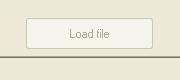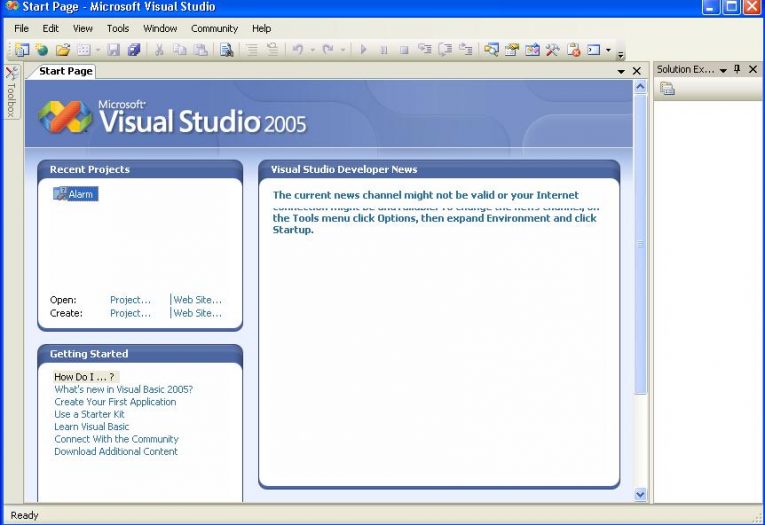Nội dung thảo luận:
– Quản lý các lỗi thực thi chương trình bằng phát biểu
Try…Catch.
– Kiểm tra một số điều kiện lỗi đặc trưng bằng phát biểu
Catch When
– Sử dụng thuộc tính Err.Number và Err.Description để xác định các lỗi ngoại lệ
– Sử dụng phát biểu
Try…Catch
– Sử dụng các bộ xử lý lỗi kết hợp với các kỹ thuật phòng vệ lỗi khác
– Thoát khỏi bộ xử lý lỗi bằng phát biểu
Exit Try
Chương này chúng ta sẽ xây dựng các khối mã tự xử lý lỗi phát sinh, còn gọi là các ngoại lệ. Ta dùng khối
Try…Catch để bẫy những lỗi này và làm nó không ảnh hưởng đến luồng thực thi.
Các tính năng mới của bắt lỗi trong VB.NET:
– Phát biểu
Catch When cho phép kiểm tra một số lỗi đặc trưng ngay trong khối Try…Catch
– Phát biểu
Exit Try cho phép ta thoát khỏi khối bất cứ lúc nào
– Các đối tượng
Err và thuộc tính
Err.Number, Err.Description cho phép xác định mã lỗi. Phương thức mới
Err.GetException trả về thông tin của lỗi ngoại lệ phát sinh.
-
Xử lý lỗi sử dụng cú pháp Try…Catch
Lỗi có thể phát sinh bất cứ lúc nào. Ví dụ như khi bạn nạp một file mà không có thực trong đĩa thì chương trình sẽ gặp lỗi. VB có khả năng xử lý nhưng nhiệm vụ của bạn là phải thông báo cho VB biết. Chính vì thế khối lệnh
Try…Catch sẽ bao bọc đoạn mã lệnh có khả năng gây ra lỗi cho chương trình. Thông thường có các lỗi xảy ra do nhập xuất dl, phép chia cho 0, thiết bị ngoại vi không sẵn sàng.
Try
Các phát biểu có thể gây lỗi
Catch
Các phát biểu xử lý nếu có lỗi phát sinh
Finally
Các phát biểu được gọi ngay cả khi có hay không có lỗi
End Try
Trong đó
Finally là tùy chọn, các từ khóa còn lại là bắt buộc.
- Các lỗi về đường dẫn và ổ đĩa
Ví dụ sau
DiskDriverError sẽ minh họa tình huống xử lý lỗi runtime thường thấy nhất. Chúng ta tạo một form có nút nhấn và một ô ảnh PictureBox. Khi click vào nút thì ảnh trong một đĩa mềm có tên 6_82MELINH.ico sẽ load vào ô ảnh. Nếu bỏ đĩa mềm ra khỏi ổ mềm thì chạy chương trình sẽ báo lỗi không tìm thấy đĩa trong ổ A:\ ngay.
Bạn mở mới một dự án và thiết kế form như hình:
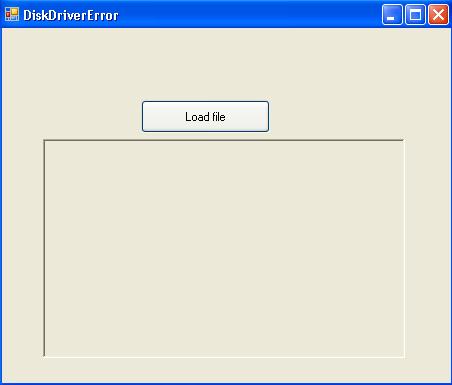
Tạo thủ tục Button1_Click và gõ mã như sau:
PictureBox1.Image = System.Drawing.Image.FromFile _
(“A:\6_82MELINH.ico”)
Lúc này trong ổ mềm không có đĩa nên khi chạy chương trình sẽ có thông báo lỗi xảy ra
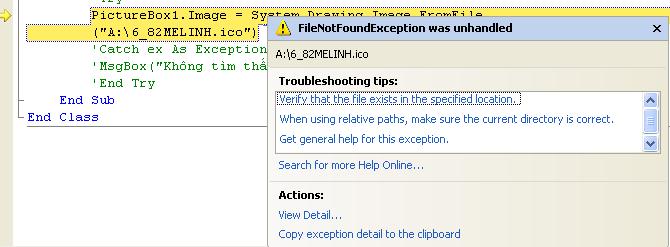
Để khắc phục ta đặt thêm khối try … catch vào như thế này:
-
Cài đặt cơ chế xử lý lỗi đọc đĩa
Bạn sửa lại thủ tục Button1_click như sau:
Try
PictureBox1.Image = System.Drawing.Image.FromFile _
(“A:\6_82MELINH.ico”)
Catch ex As Exception
MsgBox(“Không tìm thấy đĩa mềm ở ổ A:\”)
End Try
Lúc này phát biểu gây lỗi PictureBox1.Image = System.Drawing.Image.FromFile _ đã được đặt ở trong khối
Try…Catch nên khi chạy chương sẽ thực thi hiện thông báo thay vì phát sinh lỗi như trên:
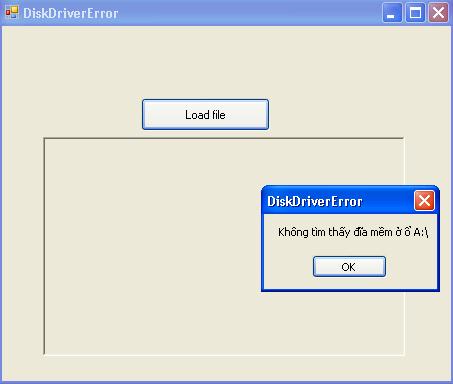
- Sử dụng mệnh đề Finally để thực hiện tác vụ dọn dẹp
Mệnh đề này sẽ cho phép dùng các phát biểu sau nó dù có hay không có lỗi xảy ra. Nó thuận tiện khi bạn muốn dọn dẹp lỗi, giá trị của biến, thuộc tính khi bạn thực thi đoạn mã bảo vệ xong.
Trở lại ví dụ trên, ta thêm vào đoạn mã như sau:
Try
PictureBox1.Image = System.Drawing.Image.FromFile _
(“A:\6_82MELINH.ico”)
Catch ex As Exception
MsgBox(“Không tìm thấy đĩa mềm ở ổ A:\”)
Finally
MsgBox(“Đã bắt lỗi thành công.”)
End Try
Và chạy lại chương trình để xem nó hoạt động như thế nào.
- Cài đặt Try…Catch phức tạp hơn
Khi chương trình phức tạp thì việc bắt lỗi cũng trở nên phức tạp hơn. Với Try…Catch bạn có thể:
– Đặt một khối hay nhiều khối phát biểu giữa các từ khóa.
– Cho phép sử dụng mệnh đề lọc lỗi
Catch When
– Cho phép sử dụng khối
Try…Catch lồng nhau
– Cùng với đối tượng
Err cho phép xác định lỗi phát sinh
Đây là đối tượng đặc biệt cung cấp chi tiết thông tin lỗi phát sinh. Các thuộc tính thông dụng Err.Number, Err.Description chứa thông tin mã lỗi, mô tả chi tiết lỗi. Phương thức Err.Clear cho phép xóa bỏ lỗi hiện hành. Bảng sau đây liệt kê các lỗi Runtime thường gặp trong VB:
| Mã lỗi (Err.Number) |
Mô tả |
| 5 |
Gọi hàm hay truyền đối số không đúng |
| 6 |
Tràn |
| 7 |
Hết bộ nhớ |
| 9 |
Truy xuất vượt chỉ số mảng |
| 11 |
Chia cho 0 |
| 13 |
Kiểu không hợp lệ |
| 48 |
Lỗi nạp thư viện DLL |
| 51 |
Lỗi nội bộ |
| 52 |
Tên File hay số không hợp lệ |
| 53 |
Không tìm thấy File |
| 55 |
File đang mở |
| 57 |
Lỗi thiết bị xuất nhập |
| 58 |
File đã tồn tại |
| 61 |
Đĩa đầy |
| 62 |
Con trỏ file vượt quá điểm cuối file |
| 67 |
File mở quá nhiều |
| 68 |
Thiết bị chưa sẵn sàng |
| 70 |
Không cho phép truy xuất |
| 71 |
Ổ đĩa chưa sẵn sàng |
| 75 |
Truy cập đường dẫn và file không đúng |
| 76 |
Không thấy đường dẫn |
| 91 |
Biến đối tượng thiếu từ khóa truy xuất With |
| 321 |
Định dạng file không hợp lệ |
| 322 |
Không thể tạo file tạm |
| 380 |
Giá trị thuộc tính không hợp lệ |
| 381 |
Chỉ số thuộc tính không hợp lệ |
| 422 |
Thuộc tính không tìm thấy |
| 423 |
Thuộc tính hay phương thức không có |
| 424 |
Yêu cầu về đối tượng |
| 429 |
Không thể tạo đối tượng ActiveX |
| 430 |
Lớp đối tượng không hỗ trợ Automation |
| 440 |
Không thể tạo đối tượng Automation |
| 460 |
Định dạng trong Clipboard không hợp lệ |
| 461 |
Phương thức hay biến thành viên không tìm thấy |
| 462 |
Server không sẵn sàng |
| 463 |
Lớp không đăng ký trên máy cục bộ |
| 481 |
Ảnh không hợp lệ |
| 482 |
Máy in bị lỗi |
Bây giờ vẫn dùng ví dụ trên nhưng ta thêm thuộc tính Err.Number, Err.Description đồng thời ta cũng tìm hiểu thêm về mệnh đề đọc lỗi
Catch When.
Bạn sửa lại thủ tục Button1_Click như sau:
Try
PictureBox1.Image = System.Drawing.Image.FromFile _
(“A:\6_82MELINH.ico”)
Catch When Err.Number = 53 ‘nếu không thấy file
MsgBox(“Kiểm tra lại đường dẫn và tên file”)
Catch When Err.Number = 7 ‘Hết bộ nhớ
MsgBox(“File ảnh quá lớn – hết bộ nhớ”, , Err.Description)
Catch ex As Exception
MsgBox(“Không tìm thấy đĩa mềm ở ổ A:\”, , Err.Description)
Finally
MsgBox(“Đã bắt lỗi thành công.”)
End Try
Trong khối lệnh trên ta sử dụng mệnh đề
Catch When hai lần, mỗi lần ta sử dụng thêm các thuộc tính Number của đối tượng Err để phát hiện lỗi cụ thể hơn.
Bạn chạy lại chương trình xem nó hoạt động ra sao.
Trong một số trường hợp bạn có thể tự kiểm tra lỗi trong mệnh đề
Try và muốn nhảy ngay đến mệnh đề
Catch để lỗi được xử lý. Khi đó VB.NET cung cấp phương thức
Err.Raise để làm điều đó. Ví dụ ta có thể tự phát hiện ra lỗi không tìm thấy
File ở ví dụ trên (lỗi 53) và thực hiện phát biểu trong mệnh đề Catch:
Try
PictureBox1.Image = System.Drawing.Image.FromFile _
(“A:\6_82MELINH.ico”)
If Err.Number = 53 Then Err.Raise(53)
Catch When Err.Number = 53
MsgBox(“Không tìm File”)
End Try
Một trong những đặc sắc của
Try…Catch là cho phép bạn thử lại một số thao tác gây ra lỗi trước khi đưa ra quyết định không thực hiện thao tác này nữa. Ví dụ ta có thể xem số lần người dùng click vào nút “Load File” bao nhiêu lần, nếu vượt quá số lần cho phép thì không cho người dùng click tiếp nữa:
Khai báo thêm biến
dem ở dưới dòng public class form1:
Dim dem As Short = 0
Sửa lại thủ tục Button1_Click như sau:
Try
PictureBox1.Image = System.Drawing.Image.FromFile _
(“A:\6_82MELINH.ico”)
Catch ex As Exception
dem += 1
If dem <= 2 Then
MsgBox(“Không tìm thấy đĩa mềm ở ổ A:\”)
Else
MsgBox(“Không thể load File!”)
Button1.Enabled = False
End If
End Try
Và bây giờ khi người dùng click vào nút “Load File” quá hai lần thì thông báo xuất hiện:

Và nút “Load File” sẽ bị mờ đi không cho người dùng click nữa như thế này:
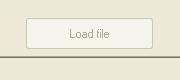
- Sử dụng các khối Try…Catch lồng nhau
Bạn có thể sử dụng các khối Try…Catch lồng nhau để kiểm tra kép các thao tác có thể gây lỗi. Ví dụ bây giờ ta sửa lại ví dụ trên để người dùng phải đưa đĩa mềm vào ổ A:\ ngay từ lần thông báo lỗi đầu tiên, nếu không nút “Load File” lập tức sẽ bị vô hiệu hóa. Code:
Try
PictureBox1.Image = System.Drawing.Image.FromFile _
(“A:\6_82MELINH.ico”)
Catch
MsgBox(“Không tìm thấy đĩa mềm ở ổ A:\, cho đĩa mềm vào”)
Try
PictureBox1.Image = System.Drawing.Image.FromFile _
(“A:\6_82MELINH.ico”)
Catch ex As Exception
MsgBox(“Không thể load file!”)
Button1.Enabled = False
End Try
End Try
Bạn nên sử dụng việc lồng hai phát biểu Try…Catch lồng nhau trong trường hợp kiểm tra lại lỗi 2 lần. Còn nếu kiểm tra nhiều lần thì bạn nên sử dụng kết hợp với các biến đếm và vòng lặp
For, Do Loop.
-
So sánh cơ chế xử lý lỗi với các kỹ thuật phòng vệ lỗi
Bạn có thể đoán trước xem lỗi nào có thể xảy ra để phòng trước thay vì xử lý lỗi bằng Try…Catch. Ví dụ trong bài tập trên, thay vì dùng Try ta sẽ dùng phương thức của hệ thống là
File.Exists kiểm tra xem có tồn tại file hay không rồi mới gọi phương thức nạp ảnh
FromFile:
Để dùng được phương thức này, bạn cần khai báo sử dụng thư viện IO bằng từ khóa
Imports ở đầu khối lệnh:
Imports System.IO
Rồi sửa lại mã lệnh trong thủ tục Button1_Click như sau:
‘Phòng vệ lỗi
If File.Exists(“A:\6_82MELINH.ico”) Then
PictureBox1.Image = System.Drawing.Image.FromFile _
(“A:\6_82MELINH.ico”)
Else
MsgBox(“Không tồn tại file này!”)
End If
Việc sử dụng phương thức nào là do bạn quyết định và trong hoàn cảnh nào thì dùng phương thức nào cho hợp lý.
- Sử dụng phát biểu thoát Exit Try
Phát biểu này là tùy chọn trong khối Try…Catch. Nó giúp bạn thoát khỏi khối Try…Catch khi muốn.
Tuy nhiên nếu trong khối Try…Catch có phát biểu Finally thì chương trình sẽ thực thi các phát biểu trong phần Finally trước khi thoát khỏi khối Try theo yêu cầu của Ext Try.
Ví dụ như sau:
‘Thoát Try với Exit Try
Try
If PictureBox1.Enabled =
False Then Exit
Try
PictureBox1.Image = System.Drawing.Image.FromFile _
(
“A:\6_82MELINH.ico”)
Catch ex
As Exception
MsgBox(
“Không tìm thấy File này!”)
End Try
Trong đoạn mã trên, nếu chương trình kiểm tra xem điều khiển PictureBox1 mà chưa sẵn sàng thì lập tức thoát khỏi khối Try…Catch mà không thực hiện đưa ra thông báo nào.
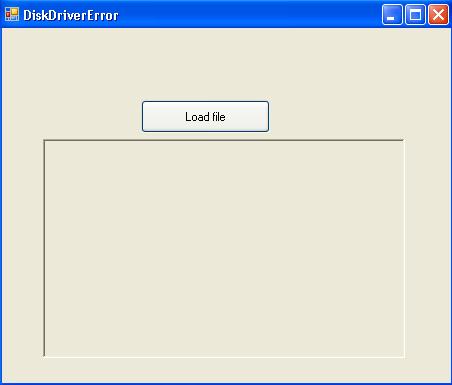
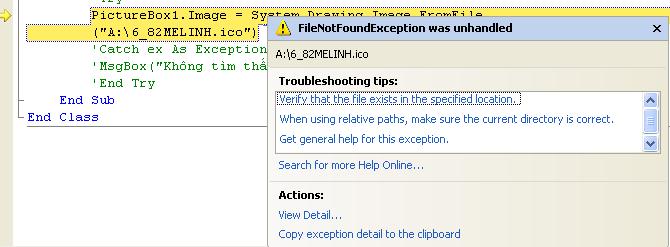 Để khắc phục ta đặt thêm khối try … catch vào như thế này:
Để khắc phục ta đặt thêm khối try … catch vào như thế này:
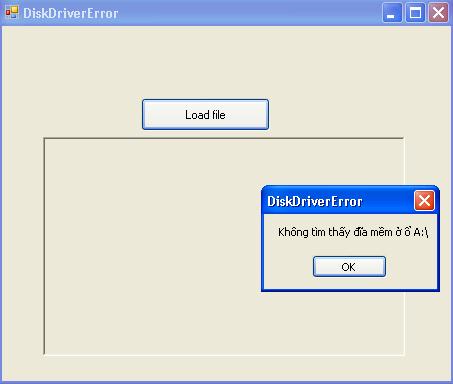
 Và nút “Load File” sẽ bị mờ đi không cho người dùng click nữa như thế này:
Và nút “Load File” sẽ bị mờ đi không cho người dùng click nữa như thế này: